从Outlook邮件中提取特定数据

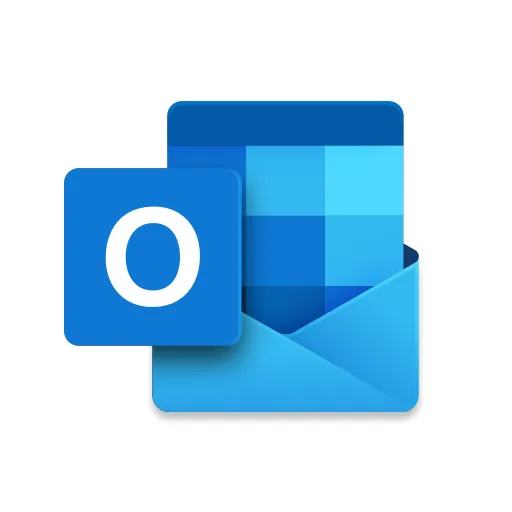
你打开Outlook邮箱,看到收件箱里有成千上万封邮件,这其中有许多关键信息需要你分类、整理,或转发给特定同事。也许你还想从这些邮件中提取重要内容,并将其导出至Excel表格或 Microsoft Power Automate。
当然,你可以选择手动完成这些重复且繁琐的任务,但我们都清楚,每次单独操作会占用你大量宝贵时间。解决方案就是借助邮件解析器工具来自动化这些流程。选择一个Outlook邮件解析器,可以让这些工作自动高效完成。
为什么要在Outlook中使用邮件解析器?
在 Parseur,我们的使命是帮助你自动化那些重复琐碎的手工流程,让你将时间投入到更有价值的事务中。Parseur 专为提升办公效率而设计!
Parseur 是领先的 邮件解析器 服务,能与Outlook和各类电子邮件客户端集成。无需任何代码,也不需要人工干预,数据提取和转化过程皆可全自动化执行。解析完成后的数据可以被下载、发送至上千种应用,也支持无缝导出到Microsoft Flow。
本指南将手把手演示如何用Parseur轻松实现从Outlook中提取数据。
步骤 1:注册Parseur账号并创建专属邮箱
注册完成后,你会被引导到 创建邮箱 的页面。如果需要从PDF或其它文件中提取数据,请选择 “自定义邮件和附件” 选项。
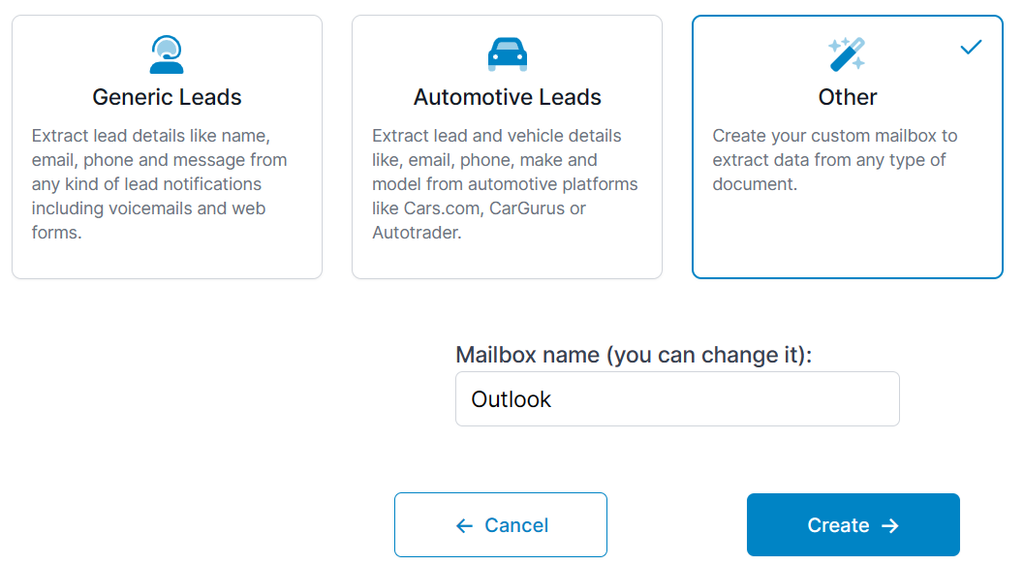
步骤 2:将邮件自动转发至你的Parseur邮箱
你会获得一个专属的Parseur邮箱地址。将你的一封邮件转发到该邮箱,几秒钟即可收到!
建议你在 Outlook中设置自动转发规则,从而让每一封新到的邮件都自动发送到Parseur邮箱,实现全流程自动化。
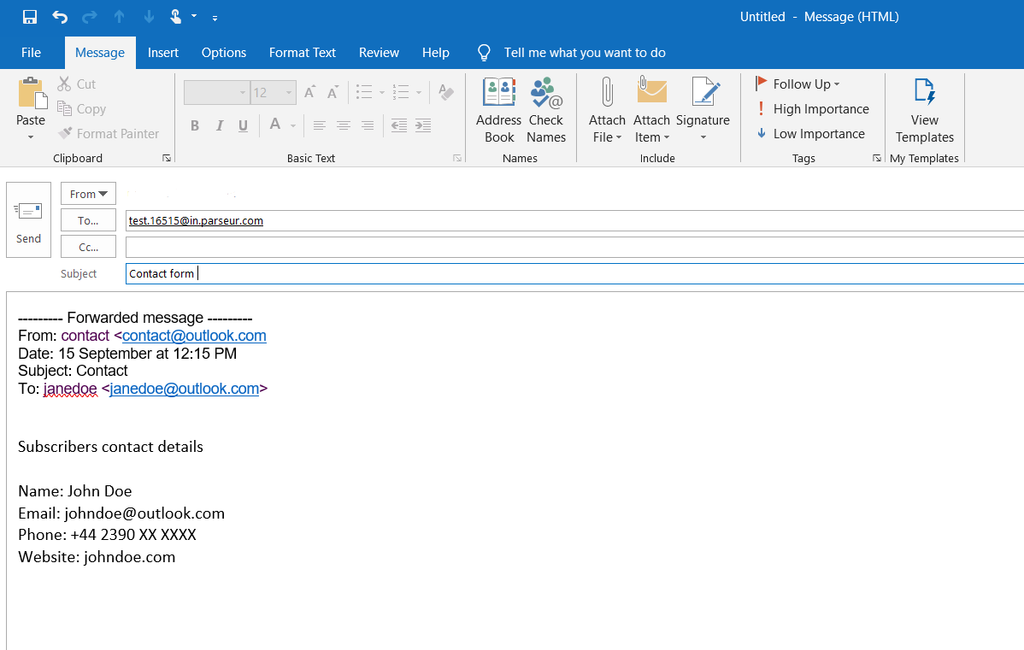
步骤 3:高亮你需要提取的数据字段
关键在于告诉Parseur你想提取哪些具体数据。你只需在邮件内容上高亮相应部分,并为其命名字段。今后所有类似邮件,这些信息都会自动被精准提取。
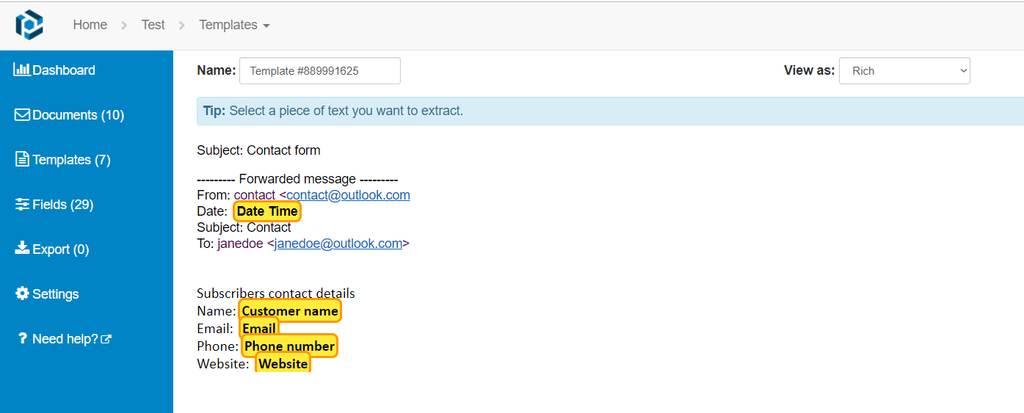
Parseur能智能识别类似格式的邮件,自动批量处理!
步骤 4:下载或导出数据至Microsoft Flow
使用Parseur等邮件解析器,你能够将所提取的数据导出为Microsoft Excel、CSV或JSON格式文件。
只需点击邮箱左侧的 “导出” ,选择 “下载” 即可。
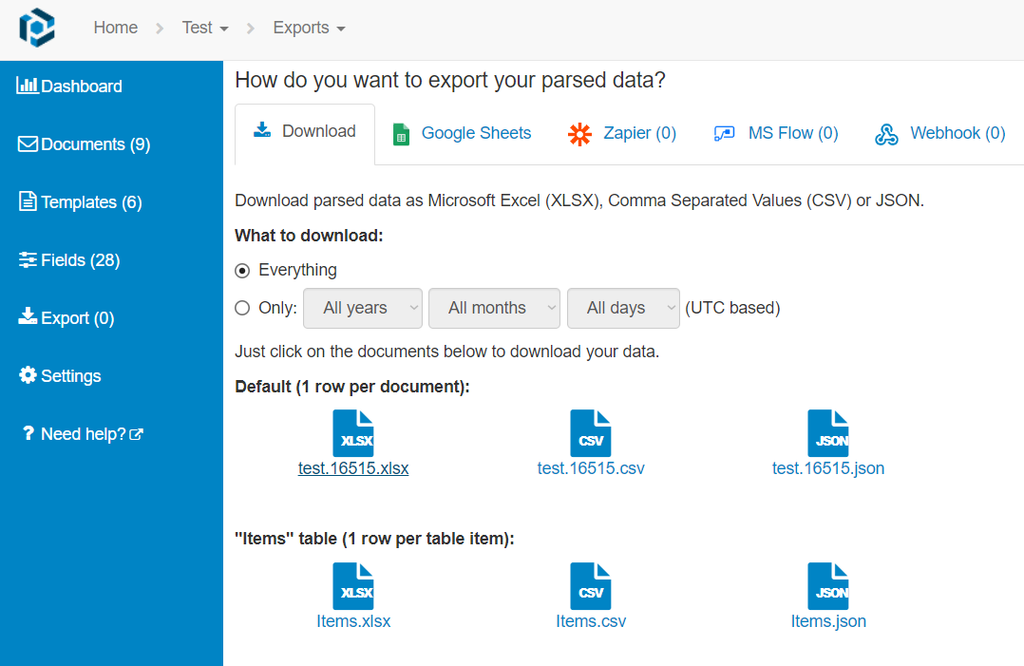

更便捷的是,解析得到的数据还可以一键推送到Microsoft Power Automate。借助Power Automate,你可以为Office、SQL Server、Azure等Microsoft应用快速搭建自动化工作流程。
点击 “Power Automate”,然后 创建新流程。
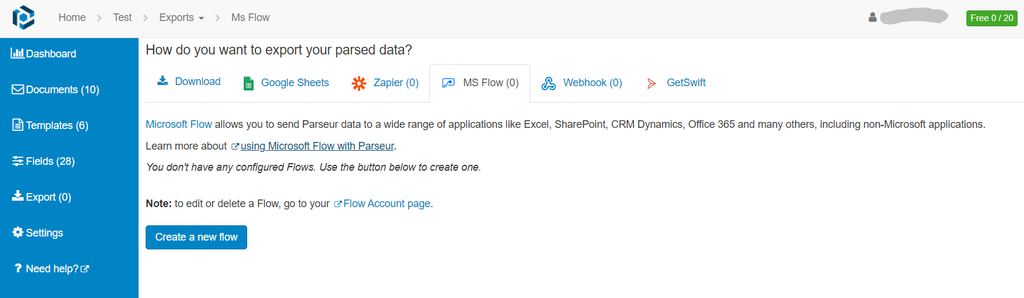
比如,你可以通过Microsoft Flow实现:
- 从所提取的数据直接在SharePoint列表中创建条目
- 利用Microsoft应用搭建并触发多步骤复杂自动化流程
- 在Dynamics 365中自动补充相关信息
如果你也想用同样方式从Gmail提取数据,请参考我们的详细指南,了解Parseur如何帮助你 从Gmail中提取特定数据


Parseur是一款强大的文档处理工具,能够从电子邮件、PDF及其他文档中提取数据,并实现工作流程自动化。 查看Parseur全部功能。
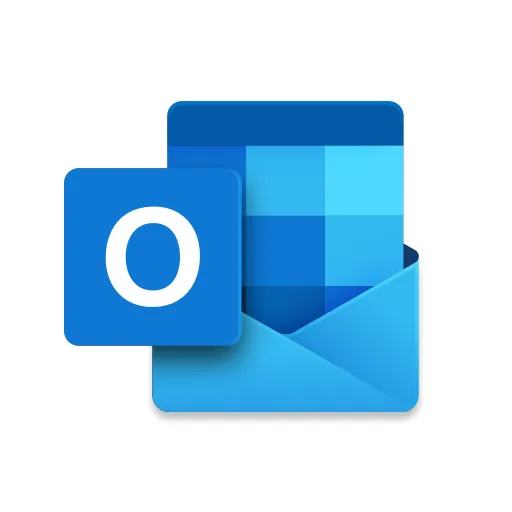
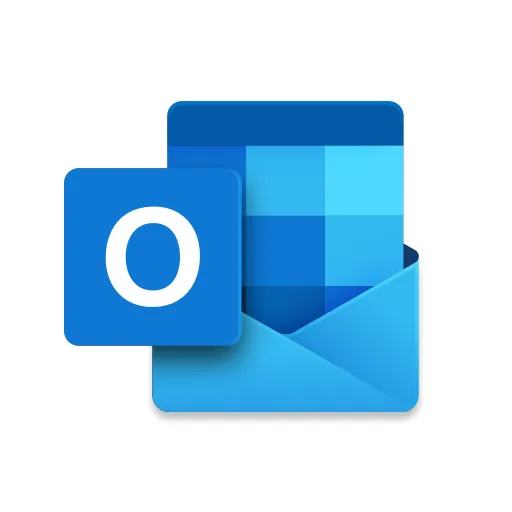
Microsoft Outlook 是微软推出的电子邮件客户端解决方案,让您可以高效管理邮箱和日历,所有邮箱账户集中在一个界面,方便统一处理收件箱与会议邀请。Microsoft Outlook 属于 Microsoft Office 套件,并可与 Microsoft Exchange 集成使用。




